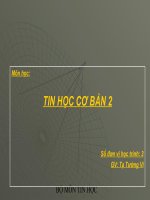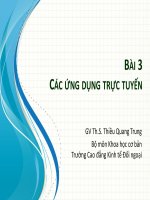Tin học cơ sở-Chương 2: Bài 3 ppt
Bạn đang xem bản rút gọn của tài liệu. Xem và tải ngay bản đầy đủ của tài liệu tại đây (384.74 KB, 20 trang )
Trường Đạihọc Khoa họcTự nhiên
Khoa Công nghệ Thông tin
MICROSOFT WORD
Bài
3:
Bảng
biểu
Bộ
môn
Tin họcCơ
sở
Bảng
biểu 2
N
N
ộ
ộ
i
i
dung
dung
ch
ch
í
í
nh
nh
1.
Tạobảng
biểutrongvănbản
2.
Hiệuchỉnh
bảng
biểu
3.
Trình
bày
và
trang
trí
bảng
biểu
Bảng
biểu 3
N
N
ộ
ộ
i
i
dung
dung
ch
ch
í
í
nh
nh
1.
Tạobảng
biểutrongvănbản
2.
Hiệuchỉnh
bảng
biểu
3.
Trình
bày
và
trang
trí
bảng
biểu
Bảng
biểu 4
T
T
ạ
ạ
o
o
b
b
ả
ả
ng
ng
bi
bi
ể
ể
u
u
trong
trong
văn b
văn b
ả
ả
n
n
Bảng biểu–gồm các ô, hàng, cột
Bảng
biểu 5
T
T
ạ
ạ
o
o
b
b
ả
ả
ng
ng
bi
bi
ể
ể
u
u
trong
trong
văn b
văn b
ả
ả
n
n
Menu: Table > Insert > Table
Bảng
biểu 6
T
T
ạ
ạ
o
o
b
b
ả
ả
ng
ng
bi
bi
ể
ể
u
u
trong
trong
văn b
văn b
ả
ả
n
n
Bảng
biểu 7
N
N
ộ
ộ
i
i
dung
dung
ch
ch
í
í
nh
nh
1.
Tạobảng
biểutrongvănbản
2.
Hiệuchỉnh
bảng
biểu
¾ Chọndữ liệu trong bảng biểu
¾ Thêm, xóa hàng, cột, ô
¾ Hiệuchỉnh kích thước hàng, cột, ô
¾ Trộn, tách ô
¾ Tách bảng
3.
Trình
bày
và
trang
trí
bảng
biểu
Bảng
biểu 8
Thêm
Thêm
h
h
à
à
ng
ng
,
,
c
c
ộ
ộ
t
t
Bước1: Đặtchuột
vào
1 ô
thích
hợp.
Bước2: Ta
ble > Insert
Ghi
chú:
Thêm
hàng
vào
cuốibảng: Enter
Bảng
biểu 9
X
X
ó
ó
a
a
h
h
à
à
ng
ng
,
,
c
c
ộ
ộ
t
t
Bước1: Chọnnhững
hàng/ cộtcầnxóa
Bước2: Ta
ble > Delete
Bảng
biểu 10
Hi
Hi
ệ
ệ
u
u
ch
ch
ỉ
ỉ
nh
nh
b
b
ả
ả
ng
ng
bi
bi
ể
ể
u
u
Hiệuchỉnh kích thước hàng, cột, ô
•
Kéo
đường
biên
của
hàng, cột, ô
•
Table > Table
Properties
Bảng
biểu 11
Hi
Hi
ệ
ệ
u
u
ch
ch
ỉ
ỉ
nh
nh
b
b
ả
ả
ng
ng
bi
bi
ể
ể
u
u
Trộnô
•
Chọncácô
•
Table > Merge Cells
•
Sử
dụng
nút
trên
thanh
công
cụ
Tables & Borders
Bảng
biểu 12
Hi
Hi
ệ
ệ
u
u
ch
ch
ỉ
ỉ
nh
nh
b
b
ả
ả
ng
ng
bi
bi
ể
ể
u
u
Tách ô
•
Chọn
các
ô cầntách
•
Table > Split Cells
•
Dùng
nút
công
cụ
Bảng
biểu 13
Hi
Hi
ệ
ệ
u
u
ch
ch
ỉ
ỉ
nh
nh
b
b
ả
ả
ng
ng
bi
bi
ể
ể
u
u
Tách bảng
•
Đặtdấu
chèn
vào
ô cần
tách
thành
bảng
mới
•
Table > Split
Tables
VD: bảng
biểutrướckhitách
Hi
Hi
ệ
ệ
u
u
ch
ch
ỉ
ỉ
nh
nh
b
b
ả
ả
ng
ng
bi
bi
ể
ể
u
u
Bảng
biểu 14
VD: bảng
biểusaukhitách
Bảng
biểu 15
N
N
ộ
ộ
i
i
dung
dung
ch
ch
í
í
nh
nh
1.
Tạobảng
biểutrongvănbản
2.
Hiệuchỉnh
bảng
biểu
3.
Trình
bày
và
trang
trí
bảng
biểu
Bảng
biểu 16
Tr
Tr
ì
ì
nh
nh
b
b
à
à
y
y
b
b
ả
ả
ng
ng
bi
bi
ể
ể
u
u
Kiểuchữ (Font), Đoạn (Paragraph), (….)
Bullets & Numbering….
Canh lề dữ liệu
Bảng
biểu 17
Tr
Tr
ì
ì
nh
nh
b
b
à
à
y
y
b
b
ả
ả
ng
ng
bi
bi
ể
ể
u
u
Đổihướng vănbản
•
Chọnô, cột, hàng
•
Menu: Fomat
> Text
Direction
•
Công
cụ: nút
Change
Text Direction
Bảng
biểu 18
Tr
Tr
ì
ì
nh
nh
b
b
à
à
y
y
b
b
ả
ả
ng
ng
bi
bi
ể
ể
u
u
Sử dụng Tab Stop trong bảng
•
Xác
định
Tab Stop
•
Sử
dụng
tab : CTRL+TAB
Bảng
biểu 19
Trang
Trang
tr
tr
í
í
b
b
ả
ả
ng
ng
bi
bi
ể
ể
u
u
Bước1: Chọn
đốitượng
cầnformat
Bước
2: Format > Border & Shading
Hoặc: Thanhcôngcụ
Tables & Borders
Bảng
biểu 20
Trang
Trang
tr
tr
í
í
b
b
ả
ả
ng
ng
bi
bi
ể
ể
u
u
Sắpxếpdữ liệu
•
Menu: Table > Sort…
•
Thanh
công
cụ: